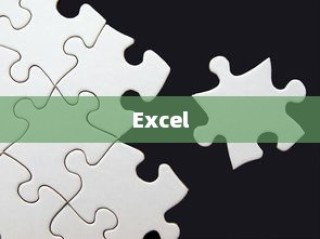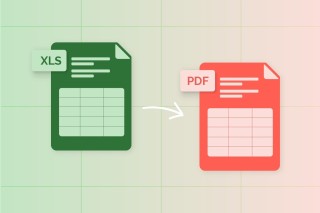在Excel中,若想使某些行列在滚动时保持不动,可以通过冻结窗格功能实现,具体操作如下:首先选定需要保持不动的行列,然后点击视图菜单中的“冻结窗格”选项,被冻结的行列将在滚动时保持固定位置,便于用户参考和对比数据,这一功能在数据处理过程中非常实用,尤其当处理大量数据时,能有效提高操作效率和准确性。

在日常使用Excel处理数据时,有时我们需要某些关键的行列在滚动时保持固定位置,以便更好地观察、分析和对比数据,本文将详细介绍如何利用Excel的“冻结窗格”功能,使行列在上下左右滚动时保持不动。
所谓“冻结窗格”功能,就是Excel中一个非常实用的功能,通过冻结窗格,我们可以固定工作表中的特定行、列或多行、多列,使其在滚动时始终保持可见状态,这样,在处理大量数据时,可以有效提高操作效率和准确性。
接下来是具体的操作步骤:
- 打开Excel并找到需要设置的工作簿。
- 选择需要冻结的行列的下一行或下一列的第一个单元格,如果你想冻结第一行或第一列,则点击第二行或第二列的第一个单元格,如果你想冻结多行或多列,则选择这些行或列的交叉单元格。
- 在Excel的菜单栏中,点击“视图”选项卡,接着在下拉菜单中找到并点击“冻结窗格”按钮,选择“冻结窗格”选项后,所选择的行或列将被冻结,在滚动时保持不动。
除了冻结单行或单列,我们还可以选择冻结多行或多列,具体操作步骤为:选择需要冻结的多行或多列的交叉单元格,然后在“视图”选项卡下点击“冻结窗格”,选择“冻结行”或“冻结列”,值得注意的是,当冻结多行或多列时,Excel会默认冻结到当前选择的交叉单元格之前的所有行或列。
在使用冻结窗格功能时,需要注意不要将需要的数据覆盖或隐藏,否则会给后续的数据处理带来不便,在设置时要仔细考虑并仔细检查设置是否正确。
除了冻结窗格功能,我们还可以利用Excel的筛选功能来快速定位到需要关注的数据区域,避免滚动查找带来的不便,在使用Excel处理数据时,也要学会合理利用快捷键和常用功能来提高工作效率,减少重复操作的时间成本和数据处理难度。
掌握这些实用的Excel使用技巧,将能够更好地应对日常工作中的数据处理和分析挑战,提高工作效率和质量水平,实现更加高效的工作成果,希望读者们能够在实际使用中加以运用,并根据具体需求灵活运用这些方法,以达到更好的数据处理效果,提升数据质量水平,这些技巧也有助于提升个人的职业发展能力和竞争力水平,为未来的工作和生活打下坚实的基础。